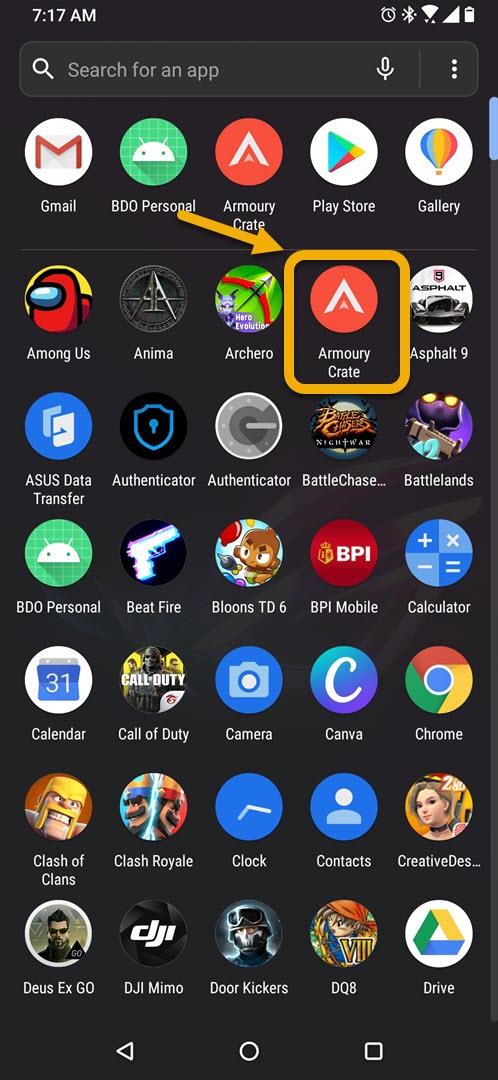Vous pouvez ajuster les performances du jeu dans ROG Phone 3 pour permettre à votre jeu préféré de fonctionner correctement. Cela peut être fait à partir de l’Armory Crate dans lequel vous pouvez attribuer un profil de performance spécifique à chaque jeu. Vous pouvez ajuster la température, l’utilisation du CPU ou du GPU en fonction de votre style de jeu.
L’Asus ROG Phone 3 est un smartphone de jeu phare de troisième génération, sorti pour la première fois en juillet dernier. Il est conçu pour offrir la meilleure expérience de jeu mobile à quiconque l’utilise. Ce modèle utilise la dernière puce Snapdragon 865+ qui est associée à 16 Go de RAM, 152 Go de stockage, un écran AMOLED à taux de rafraîchissement de 144 Hz et une batterie de 6000 mAh.
Optimiser les performances du téléphone ASUS ROG pour les jeux
En tant que téléphone conçu principalement pour les jeux, vous aurez accès à plusieurs fonctionnalités spécifiques aux jeux pour améliorer le fonctionnement de tout jeu. En utilisant la fonction Armory Crate de ce téléphone, vous pouvez affiner vos performances de jeu, permettant plus de fréquences d’images, de meilleurs graphismes et un gameplay global fluide.
Voici comment vous pouvez le faire.
Ajuster les performances du jeu sur votre ROG Phone 3
Suivez ces étapes pour affiner les performances de chaque jeu sur votre téléphone. Notez que plus le paramètre de performance est élevé, plus votre téléphone utilisera de la batterie.
Temps nécessaire: 3 minutes.
Ajuster le mode de performance du jeu
- Appuyez sur Armory Crate.
Vous pouvez le faire en balayant l’écran d’accueil vers le haut, puis en appuyant sur son icône.
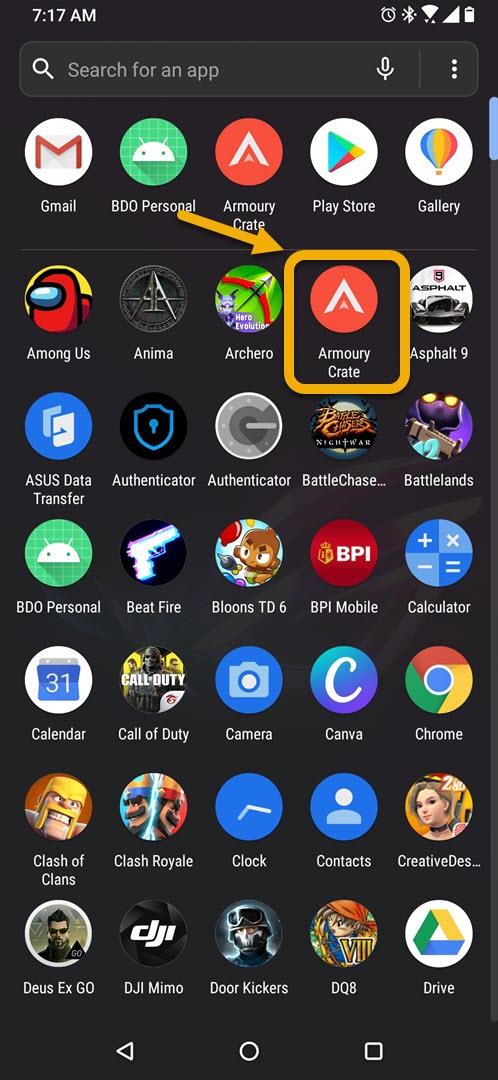
- Appuyez sur la bibliothèque de jeux.
Ceci est le premier onglet situé en bas à gauche de l’écran.

- Choisissez un jeu auquel vous souhaitez appliquer l’ajustement des performances.
Vous pouvez le faire en balayant vers la gauche ou la droite sur la photo de couverture du jeu.

- Appuyez sur Profils de scénario.
Cela vous permet d’accéder aux paramètres de jeu spécifiques.

- Appuyez sur Performance.
Cela se trouve en haut de l’écran, accessible en balayant vers la gauche ou la droite.

- Choisissez le mode de performance souhaité.
Vous pouvez choisir entre désactivé, identique au réglage du système, au réglage du jeu ou au réglage hardcore.
Explication du mode de performance du téléphone ROG
Explication du mode de performances de jeu du ROG Phone 3
Votre téléphone dispose de différents paramètres de mode de performance qui peuvent être appliqués à un jeu spécifique.
- De: Aucun paramètre de performance n’est appliqué.
- Identique au paramètre système: Quel que soit le paramètre utilisé par votre téléphone lorsque vous l’utilisez, il sera également appliqué lorsque vous jouez à des jeux avec.
- Réglage du jeu: Vous pouvez choisir entre le niveau 1, le niveau 2 ou le niveau 3. Plus le niveau que vous choisissez est élevé, plus la puissance de traitement sera utilisée par le jeu. Prenez note que vous devrez attacher l’AeroActive Cooler 3 pour utiliser le niveau 3.
- Réglage hardcore: Vous permet de contrôler manuellement la température, l’utilisation du processeur et du processeur graphique de votre téléphone.
Après avoir effectué les étapes répertoriées ci-dessus, vous réglerez avec succès les performances du jeu dans le ROG Phone 3.
Visitez notre chaîne Youtube androidhow pour plus de vidéos de dépannage.
Lisez aussi:
- Comment prendre une capture d’écran sur Rog Phone 3